Skriva ut från en dator
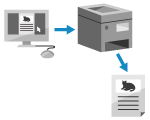 | Du kan skriva ut dokument från en dator med hjälp av en skrivardrivrutin. Genom att ändra inställningarna i skrivardrivrutinen kan du skriva ut beroende på dokument och behov, t.ex. med dubbelsidig utskrift eller en ändrad utskriftskvalitet. |
 |
Du kan använda det dedikerade Canon-programmet Canon PRINT till att skriva ut och skanna. Använda ett dedikerat program för utskrift och skanning (Canon PRINT) |
I det här avsnittet beskrivs generellt hur den här åtgärden går till. I handboken till programmet som du använder finns detaljerade anvisningar om hur den utförs.
Nödvändiga förberedelser |
Installera skrivardrivrutinen på datorn och ange inställningar beroende på användningsmiljö. Förbereda utskrift från en dator Om dokumentet eller utskriftspapperet inte har standardformat ska du registrera formatet i skrivardrivrutinen. Registrera papper i icke-standardformat på datorn (eget format) |
När du använder Windows
1
På datorn öppnar du det dokument du vill skriva ut.
2
Välj utskriftskommandot i programmet som du använde för att öppna dokumentet.
3
Välj enhetens skrivardrivrutin och klicka på [Inställningar] eller [Egenskaper].
Skrivardrivrutinens skärm [Utskriftsinställningar] visas.
4
I [Sidstorlek] på fliken [Grundinställningar] väljer du dokumentets pappersformat.
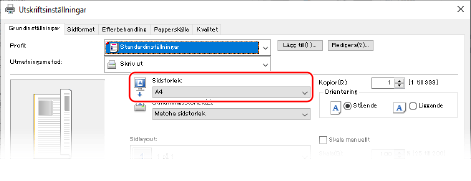
 När du skriver ut på papper i annat format än [Sidstorlek]
När du skriver ut på papper i annat format än [Sidstorlek]
I [Utmatningsstorlek] väljer du det pappersformat som du ska skriva ut på. Dokumentet förstoras eller förminskas för att matcha pappersformatet i [Utmatningsstorlek].
5
Ange fler inställningar om det behövs.
Ange dubbelsidig utskrift och ändra bildkvaliteten samt andra inställningar som är lämpliga för dokumentet och behovet. Klicka på [Hjälp] på skärmen [Utskriftsinställningar] om du vill se hjälpen och få mer information.
6
Klicka på [OK] och sedan på [Skriv ut] eller [OK].
Utskriften startar.
Du kan avbryta utskriften på utskriftsskärmen eller från skrivarikonen i Windows meddelandefält. Avbryta utskrift från en dator
Använd  på kontrollpanelen om du vill se utskriftsjobbets status och logg. Granska utskriftsstatus och jobblogg
på kontrollpanelen om du vill se utskriftsjobbets status och logg. Granska utskriftsstatus och jobblogg
 på kontrollpanelen om du vill se utskriftsjobbets status och logg. Granska utskriftsstatus och jobblogg
på kontrollpanelen om du vill se utskriftsjobbets status och logg. Granska utskriftsstatus och jobbloggNär du använder macOS
1
På datorn öppnar du det dokument du vill skriva ut.
2
Klicka på [Skriv ut] på menyn i programmet som du använde för att öppna dokumentet.
Dialogrutan för utskrift öppnas.
3
Välj enhetens skrivardrivrutin i [Skrivare].
4
Välj dokumentets pappersformat i [Pappersformat] bland utskriftsalternativen.
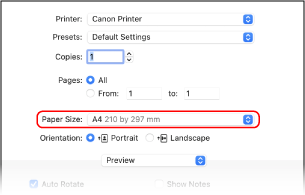
Klicka på [Visa detaljer] i utskriftsdialogrutan om utskriftsalternativen inte visas.
 När du skriver ut på papper i annat format än [Pappersformat]
När du skriver ut på papper i annat format än [Pappersformat]
1 | Välj [Pappershantering] på snabbmenyn med utskriftsalternativ. 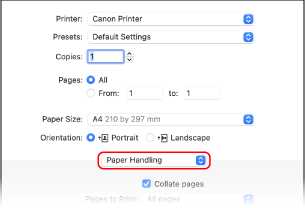 |
2 | Markera kryssrutan [Skala till pappersformatet] och välj det pappersformat du ska skriva ut på i [Pappersformat]. Dokumentet förstoras eller förminskas för att överensstämma med pappersformatet i [Pappersformat]. |
5
Ange fler inställningar om det behövs.
Ange dubbelsidig utskrift och ändra bildkvaliteten samt andra inställningar som är lämpliga för dokumentet och behovet. Klicka på [ ] i utskriftsdialogrutan om du vill se hjälpen och få mer information.
] i utskriftsdialogrutan om du vill se hjälpen och få mer information.
6
Klicka på [Skriv ut].
Utskriften startar.
Du kan avbryta utskriften från skrivarikonen i Dock. Avbryta utskrift från en dator
Använd  på kontrollpanelen om du vill se utskriftsjobbets status och logg. Granska utskriftsstatus och jobblogg
på kontrollpanelen om du vill se utskriftsjobbets status och logg. Granska utskriftsstatus och jobblogg
 på kontrollpanelen om du vill se utskriftsjobbets status och logg. Granska utskriftsstatus och jobblogg
på kontrollpanelen om du vill se utskriftsjobbets status och logg. Granska utskriftsstatus och jobblogg